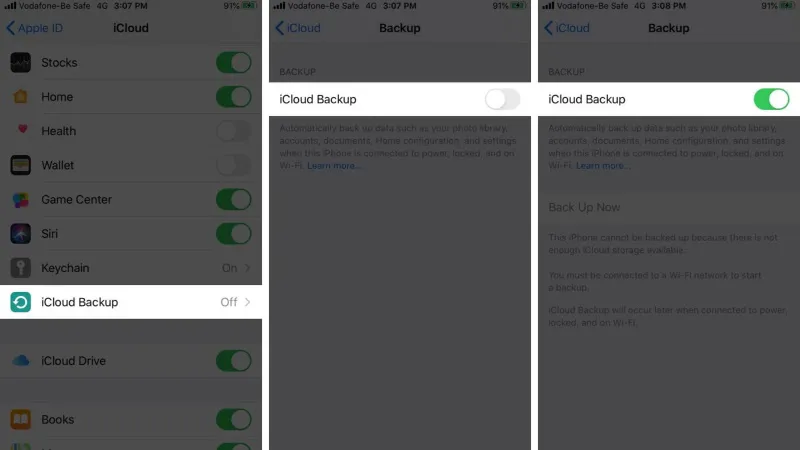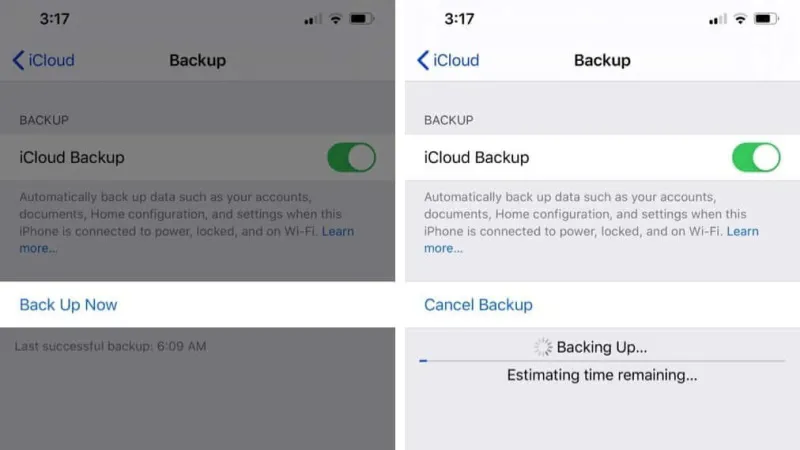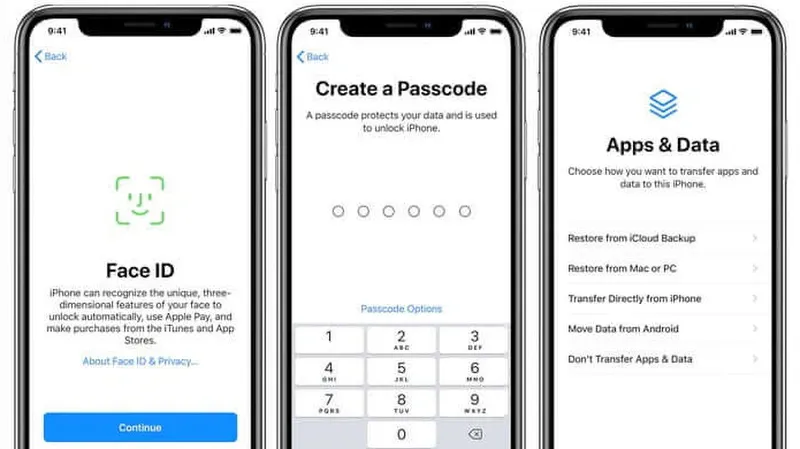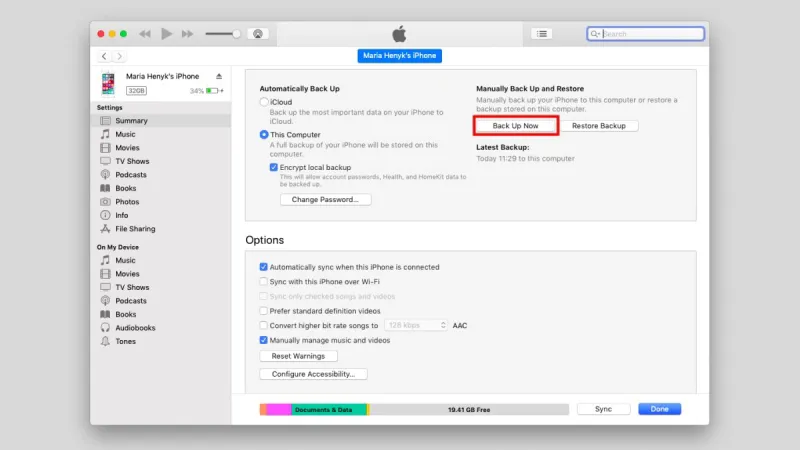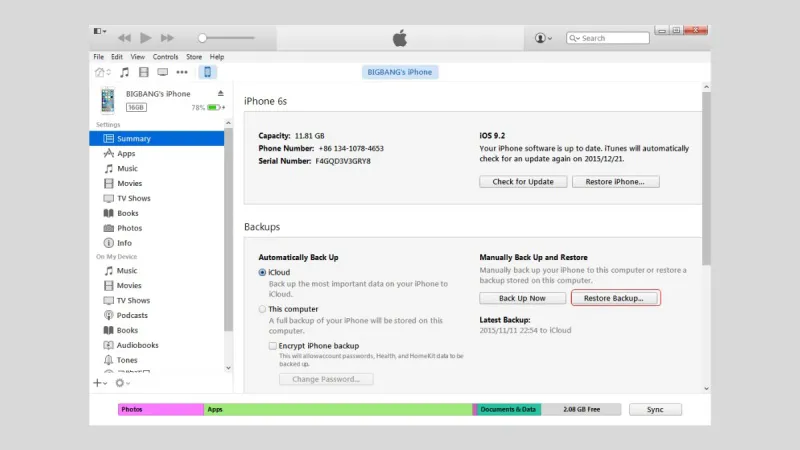Sau khi mua iPhone mới, người dùng sẽ cần phải chuyển dữ liệu từ iPhone sang iPhone. Điều này đặc biệt cần thiết khi người dùng cần tặng hoặc bán đi chiếc iPhone cũ. Trong bài viết này, Điện thoại Giá Kho sẽ hướng dẫn bạn cách chuyển dữ liệu từ iPhone sang iPhone bằng iCloud đơn giản nhé!
Bạn đang đọc: Cách chuyển dữ liệu từ iPhone sang iPhone bằng iCloud cực dễ dàng
Những điều cần lưu ý trước khi chuyển dữ liệu từ iPhone sang iPhone
Trước khi đi vào tìm hiểu cách chuyển dữ liệu từ iPhone cũ sang iPhone mới, bạn cần lưu ý một số vấn đề sau để đảm bảo quá trình thực hiện nhanh chóng hơn:
- Hãy đảm bảo rằng, iPhone đang sử dụng hệ điều hành từ iOS 14 trở về sau để khả năng tương thích tốt hơn.
- Hệ điều hành của iPhone cũ cần thấp hơn hoặc bằng với hệ điều hành của iPhone mới đang chạy. Trong trường hợp nếu hệ điều hành máy cũ cao hơn so với máy mới, quá trình chuyển dữ liệu có thể gặp vấn đề do không tương thích.
- Sau khi reset, toàn bộ các dữ liệu trên iPhone sẽ bị mất đi. Chính vì vậy, sau khi quá trình khôi phục iPhone hoàn thành, người dùng cần cài đặt lại thiết bị từ đầu.
- Đừng quên rằng các hướng dẫn trên đây cũng có thể áp dụng cho iPad chứ không chỉ dành riêng cho iPhone.
Cách chuyển dữ liệu từ iPhone sang iPhone bằng iCloud
Sử dụng iCloud là cách chuyển dữ liệu giữa hai chiếc điện thoại iPhone đơn giản và nhanh chóng, được nhiều người ưu tiên lựa chọn hiện nay. Để thực hiện cách chuyển dữ liệu từ iPhone sang iPhone bằng iCloud với các thao tác thực hiện theo 2 cách như sau:
Sao lưu dữ liệu trên iPhone cũ vào iCloud
Với cách chuyển dữ liệu từ iPhone sang iPhone bằng iCloud này, bạn cần đảm bảo các bản sao lưu đã được cập nhật đầy đủ các dữ liệu mới nhất. Vì vậy, người dùng nên thực hiện sao lưu lại lần nữa trước khi thực hiện thao tác chuyển dữ liệu này. Các bước như sau:
Bước 1: Đầu tiên, cần kết nối Wifi cho chiếc iPhone cũ có chứa dữ liệu cần chuyển > mở ứng dụng Cài đặt (Settings) > nhấn chọn vào Tên của bạn > chọn vào iCloud > mở mực iCloud Backup.
Lưu ý: Đối với những dòng iPhone cũ đang sử dụng hệ điều hành iOS 10.2 trở về trước, có thể truy cập vào mục Settings (Cài đặt) > chọn vào iCloud > bấm chọn Backup.
Bước 2: Gạt sang bên phải để bật iCloud Backup lên.
Bước 3: Tiếp đến, hãy chọn vào mục Back Up Now. Sau đó, chỉ cần chờ cho đến khi quá trình sao lưu dữ liệu được hoàn tất.
Chuyển iCloud Backup từ iPhone cũ qua iPhone mới
Với cách chuyển dữ liệu từ iPhone sang iPhone bằng iCloud này, bạn có thể thao tác theo các bước đơn giản dưới đây:
Bước 1: Đầu tiên, hãy khởi động chiếc điện thoại iPhone mới mua. Sau đó, màn hình sẽ xuất hiện dòng chữ “Hello”.
Lưu ý: Nếu như bạn đã thiết lập xong cho chiếc điện thoại mới, thì có thể vào mục Cài đặt > chọn vào Cài đặt chung > chọn vào Đặt lại > bấm chọn nút Xóa tất cả nội dung và cài đặt.
Bước 2: Khi màn hình xuất hiện thông điệp “Hello”, hãy bấm vào nút Home. Tiếp theo, hãy thực hiện theo các bước cho đến khi màn hình kết nối mạng Wifi hiển thị.
Tìm hiểu thêm: Bật mí cách khắc phục Locket không đăng nhập được hiệu quả nhất
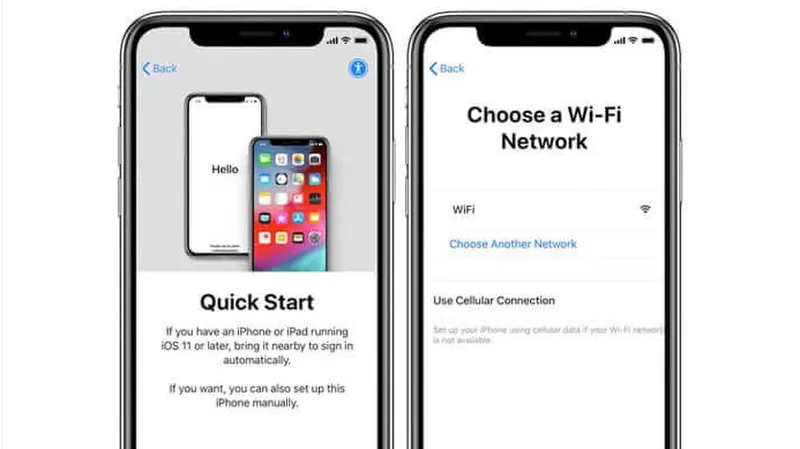
Bước 3: Kế tiếp, hãy nhấn chọn vào một mạng Wifi. Tiếp theo, hãy thực hiện theo các bước cho đến khi màn hình xuất hiện Ứng dụng & Dữ liệu. Sau đó, nhấn vào mục Restore from iCloud Backup > chọn Next để tiếp tục.
Bước 4: Cuối cùng, bạn chỉ cần đăng nhập vào iCloud bằng ID Apple và mật khẩu của mình là xong.
Trong trường hợp được yêu cầu, người dùng có thể lựa chọn 1 bản sao lưu. Tuy nhiên, đừng quên việc kiểm tra các cập nhật và dung lượng của bản sao lưu để đảm bảo dữ liệu được chuyển từ iPhone cũ qua iPhone mới là mới nhất nhé.
Cách chuyển dữ liệu từ iPhone sang iPhone bằng iTunes
Ngoài cách chuyển dữ liệu từ iPhone sang iPhone bằng iCloud, thì cách chuyển dữ liệu giữa hai thiết bị iPhone bằng iTunes cũng được nhiều người lựa chọn. Bởi iTunes có thể hỗ trợ trên cả MacOS và Windows. Các bước thực hiện đơn giản như sau:
Bước 1: Đầu tiên, hãy kết nối iPhone cũ với máy tính thông qua cáp Lightning > chọn vào Next và chờ khoảng vài giây để hoàn tất quá trình cài đặt.
Bước 2: Tại mục This Computer, hãy chọn vị trí lưu trữ > chọn vào Back Up Now và tiếp tục chờ ít phút để hoàn tất quá trình chuyển dữ liệu.
Bước 3: Tiếp đến, hãy ngắt kết nối với iPhone cũ và kết nối với iPhone mới thông qua cáp Lightning > chọn vào mục Restore Backup > lựa chọn bản sao lưu từ iPhone cũ và chờ trong giây lát để hoàn tất quá trình chuyển dữ liệu sang iPhone mới.
>>>>>Xem thêm: Cách xóa lịch sử tìm kiếm trên máy tính đơn giản nhất 2024
Trên đây là các cách chuyển dữ liệu từ iPhone sang iPhone bằng iCloud cực dễ dàng và nhanh chóng, giúp tối ưu thời gian. Hy vọng bài viết trên đây sẽ giúp bạn có thêm nhiều thông tin hữu ích và tự thực hiện được thao tác chuyển dữ liệu giữa hai thiết bị iPhone với nhau nhé!
Đọc thêm:
- Khắc phục tình trạng iCloud không thể xác minh
- Cách tạo iCloud mới khi đã có iCloud cũ
- Hướng dẫn lấy lại tài khoản iCloud bị vô hiệu hóa